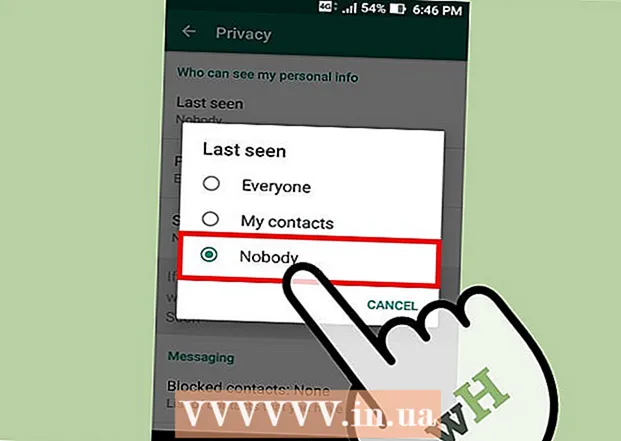Автор:
Laura McKinney
Жаратылган Күнү:
6 Апрель 2021
Жаңыртуу Күнү:
1 Июль 2024

Мазмун
Бул wikiHow сизге Linux компьютери менен башка компьютердин ортосундагы байланышты "ping" буйругун колдонуп текшерүүнү үйрөтөт. Компьютердин башка дарегине жетүү үчүн, суралган компьютер кайсы IP даректерге багытталганын билүү үчүн, "traceroute" командасынын өркүндөтүлгөн версиясын колдонсоңуз болот.
Кадамдар
1ден 2-ыкма: ping командасын колдонуңуз
Компьютериңиздеги Терминалды ачыңыз. Ичинде ак "> _" белгиси бар кара алкак сөлөкөтү бар Терминал тиркемесин чыкылдатыңыз же эки жолу чыкылдатыңыз же баскыч баскычын бассаңыз болот Ctrl+Alt+Т.

"Ping" командасын киргизиңиз. Import пинг байланышты текшерип көргүңүз келген веб-сайт же IP дарек менен бирге.- Мисалы, Фейсбук менен компьютериңиздин ортосундагы байланышты текшерүү үчүн сиз киришиңиз керек ping www.facebook.com.

Пресс . Кирүү. "Пинг" буйругу аткарылып, сурам көрсөтүлгөн дарекке жөнөтүлө баштайт.
Пинг ылдамдыгын караңыз. Ар бир саптын оң жагында "ms" түрүндөгү сандар көрсөтүлөт; бул максаттуу компьютер сиздин дайындар сурамына жооп бериши керек болгон миллисекундалардын саны.
- Секунддардын саны канчалык аз болсо, учурдагы компьютер менен башка компьютердин / веб-сайттын байланышы ошончолук тез болот.
- Веб-даректи Терминалда пинг кылганда, экинчи сапта сиз сынап жаткан веб-сайттын IP дареги көрсөтүлөт. Муну IP даректердин ордуна вебсайттарды пингдөө үчүн колдонсоңуз болот.

Пинг процессин токтотуу. "Пинг" буйругу чексиз иштейт; Токтотуу үчүн, басыңыз Ctrl+C. Бул буйрукту токтотуп, пинг натыйжаларын "^ C" сызыгынын астында көрсөтөт.- Жооп берүү үчүн башка компьютердин орточо убакыт талап кылынышын көрүү үчүн төмөнкү сызыктан биринчи сызыктан кийинки санды издеңиз (/), "# пакет жөнөтүлдү, # алынды".
2ден 2-ыкма: traceroute командасын колдонуңуз
Компьютериңиздеги Терминалды ачыңыз. Ичинде ак "> _" белгиси бар кара алкак сөлөкөтү бар Терминал тиркемесин чыкылдатыңыз же эки жолу чыкылдатыңыз же баскыч баскычын басыңыз Ctrl+Alt+Т.
"Traceroute" командасын киргизиңиз. Import Traceroute сиз кирүүнү каалаган IP дарек же веб-сайт менен бирге.
- Мисалы, маршрутизаторуңуздан Facebook серверине чейинки маршрутту издешибиз керек traceroute www.facebook.com.
Пресс . Кирүү. "Traceroute" буйругу аткарылат.
Сиз сураган жолду караңыз. Ар бир саптын сол жагында роутердин IP дареги пайда болот, ал аркылуу издөө өтүнүчүңүз иштелип чыгат. Ошондой эле сызыктын оң жагында жүрүп жаткан миллисекундалардын санын көрө аласыз.
- Эгер маршруттардын биринде жылдызча пайда болсо, компьютер туташтырууга аракет кылган сервердин мөөнөтү бүттү, мындай учурда башка дарек колдонулат.
- Traceroute буйругу көздөгөн жерине жеткенден кийин аяктайт.
Кеңеш
- Ушул макалада көрсөтүлгөндөй "ping" буйругун Command Prompt (Windows) жана Terminal (Mac) түзмө-түз колдонсо болот.
Эскертүү
- Бардык веб-сайттар алардын чыныгы дарегин пинг кылууга мүмкүнчүлүк бербейт, ошондуктан пинг натыйжалары кээде туура эмес болуп калат.